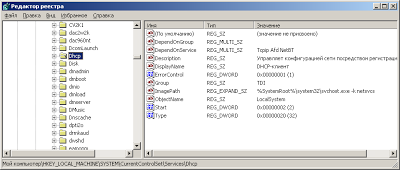1. Порядок загрузки драйверов и служб можно посмотреть при помощи программы
LoadOrder v1.0. Эта программа показывает порядок загрузки драйверов и служб, как записано в реестре. Запомните, однако, что драйвера plug-and-play устройств могут загружаться в другом порядке, чем указано, потому что драйвера plug-and-play загружаются по требованию во время обнаружения и перечисления. Скачать программу
LoadOrder v1.0 можно здесь
LoadOrder.rar . В файле кроме программы – локальные копии полезных статей
 |
| Окно программы LoadOrder 1.0 |
2 Информация о драйверах и системных службах (сервисах) находится в разделе
HKEY_LOCAL_MACHINE\SYSTEM\CurrentControlSet\Services.
Каждому драйверу или сервису соответствует свой раздел. Например, "Cdrom" - для драйвера CD-ROM дисковода, "DHCP" - для службы "DHCP-клиент".
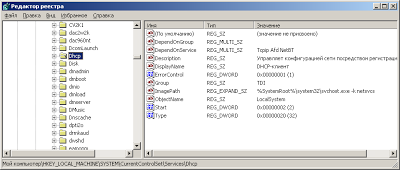 |
| Раздел HKEY_LOCAL_MACHINE\SYSTEM\CurrentControlSet\Services |
Назначение основных параметров:
DisplayName - выводимое имя - то, что вы видите в качестве осмысленного названия при использовании, например, элементов панели управления.
За порядком загрузки драйверов и служб отвечают следующие три параметра.
Start управление загрузкой и инициализацией. Определяет, на каком этапе загрузки системы производится загрузка и инициализация данного драйвера или службы. Значения Start:
0 - BOOT - драйвер загружается загрузчиком системы.
1 - SYSTEM - драйвер загружается в процессе инициализации ядра.
2 - AUTO - служба запускается автоматически при загрузке системы.
3 - MANUAL - служба запускается вручную.
4 - DISABLE - драйвер или служба отключены.
Загрузка драйверов и запуск служб с параметрами Start от 0 до 2 выполняются до регистрации пользователя в системе. Для отключения драйвера или службы достаточно установить значение Start равным 4. Отключение драйверов и служб через редактирование этого ключа реестра - довольно опасная операция. Если вы случайно или по незнанию отключите драйвер или сервис, без запуска которых невозможна загрузка или функционирование операционной системы, то получите ее аварийное завершение (чаще всего - синий экран смерти Blue Screen Of Death или сокращенно - BSOD).
Group - название группы, к которой относится драйвер, например - "File System"
Tag содержит параметр типа DWORD . Основное его назначение - определение порядка загрузки драйвера или службы внутри группы.
Три этих параметра определяют очередность загрузки драйверов и служб следующим образом. Сначала загружаются драйверы и службы в соответствии со значением параметра Start, затем - в соответствии с номером группы, определяемым разделом реестра
HKEY_LOCAL_MACHINE\SYSTEM\CurrentControlSet\Control\ServiceGroupOrder
 |
| Раздел KEY_LOCAL_MACHINE\SYSTEM\CurrentControlSet\Control\ServiceGroupOrder |
и затем - по номерам тегов отдельных драйверов или служб внутри группы. Если поле тега отсутствует, то загрузка драйвера выполняется только после того, как будут загружены драйверы с установленными значениями Tag.
3. Полезные ссылки
--
Порядок загрузки драйверов и сервисов в Windows
--
LoadOrder v1.0
--
Драйверы и службы.
Посты по теме :